Jangan pernah memblokir email berdasarkan subjek pesan di Outlook
Kutools untuk Outlook
Kutools untuk Outlook tidak hanya menawarkan utilitas untuk memblokir email berdasarkan subjek tetapi juga menyediakan fitur untuk memastikan email tidak pernah diblokir berdasarkan subjeknya. Dengan itu Jangan Pernah Blokir Subjek utilitas, Anda dapat dengan mudah menetapkan sebagian atau keseluruhan subjek email sebagai aman, menjamin bahwa email masuk dengan teks yang cocok di baris subjeknya tidak akan diblokir.
Jangan pernah memblokir email berdasarkan subjek pesan di Outlook
Jangan pernah memblokir email berdasarkan subjek pesan dengan Pengaturan Lanjutan
Jangan pernah memblokir email berdasarkan subjek pesan di Outlook
Kutools untuk Outlook: Buka 100 alat canggih untuk Outlook. Uji coba gratis 60 hari, tanpa batasan.Temukan Lebih Banyak... Coba sekarang!
1. Pilih email dengan subjek tertentu yang tidak ingin Anda blokir.
2. Di Kutools tab, pilih Rongsokan > Jangan Pernah Blokir Subjek.

3. Dalam pop-up Jangan Pernah Blokir Subjek kotak dialog, subjek email yang dipilih secara otomatis ditambahkan ke kotak teks. Anda dapat mengeditnya jika perlu. Setelah selesai, klik OK.
4. Sebuah kotak prompt muncul, memberitahu Anda bahwa aturan untuk tidak pernah memblokir subjek telah dibuat. Klik OK untuk menutupnya.

Mulai sekarang, jika Anda menerima email dengan subjek yang berisi teks tertentu, email tersebut tidak akan diblokir, meskipun Anda telah memblokir pengirimnya sebelumnya.
- Untuk tidak pernah memblokir banyak subjek, mulailah dengan memilih beberapa email di langkah pertama. Lalu, pergi ke Rongsokan > Jangan Pernah Blokir Subjek. Subyek pesan yang dipilih akan segera ditambahkan ke Jangan Pernah Blokir Subjek aturannya, memastikan bahwa pesan berikutnya dengan subjek yang cocok dengan elemen email yang dipilih tidak akan diblokir.
- Anda juga tidak dapat memblokir subjek menggunakan menu klik kanan: Pilih satu atau beberapa email, klik kanan salah satu email tersebut, dan pilih Sampah (Kutools) > Jangan Pernah Blokir Subjek.
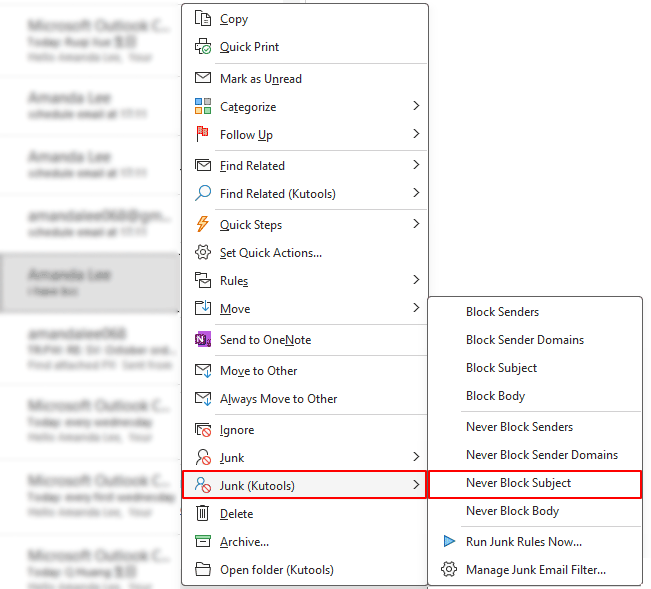
Jangan pernah memblokir email berdasarkan subjek pesan dengan Pengaturan Lanjutan
Metode yang dijelaskan di atas menunjukkan kepada Anda cara menghindari pemblokiran pesan berdasarkan teks tertentu dalam subjeknya, yang mengarah pada pembuatan Jangan Pernah Blokir Subjek aturan. Bagian ini akan memandu Anda dalam mengelola aturan tersebut, termasuk menambahkan, mengedit, atau menghapus subjek yang tidak ingin Anda blokir. Silakan ikuti langkah-langkah di bawah ini.
1. Di Kutools tab, pilih Rongsokan > Kelola Filter Email Sampah.

2. di Rongsokan kotak dialog, pilih Jangan Pernah Blokir Subjek aturan, dan klik pada teks yang digarisbawahi dengan warna biru.

3. Sekarang Berisi teks kotak dialog terbuka. Di sini, Anda dapat melakukan hal berikut:
 Klik tombol ini untuk menambahkan entri guna memastikan pesan dengan subjek yang berisi entri tersebut tidak pernah diblokir: Tindakan ini akan membuka Teks Pencarian dialog. Di dalam dialog, ketikkan teks atau frasa tertentu dari subjek email ke dalam Teks Pencarian Baru kotak, klik Add tombol, dan kemudian klik OK.
Klik tombol ini untuk menambahkan entri guna memastikan pesan dengan subjek yang berisi entri tersebut tidak pernah diblokir: Tindakan ini akan membuka Teks Pencarian dialog. Di dalam dialog, ketikkan teks atau frasa tertentu dari subjek email ke dalam Teks Pencarian Baru kotak, klik Add tombol, dan kemudian klik OK.

 Klik tombol ini untuk mengedit entri yang dipilih saat ini.
Klik tombol ini untuk mengedit entri yang dipilih saat ini. Klik tombol ini untuk menghapus entri yang dipilih saat ini.
Klik tombol ini untuk menghapus entri yang dipilih saat ini. Klik tombol ini untuk menghapus semua entri.
Klik tombol ini untuk menghapus semua entri.
3. Setelah menyelesaikan langkah-langkah di atas, Anda dapat melihat aturan yang telah Anda tetapkan untuk subjek yang tidak pernah memblokir di Teks berisi deskripsi kotak. Jika Anda tidak ingin memblokir email dengan subjek yang berisi teks tertentu di kotak dialog, cukup hapus centangnya. Setelah selesai, Klik OK untuk menyimpan perubahan Anda.
 tombol untuk menambahkan aturan baru atau
tombol untuk menambahkan aturan baru atau  tombol untuk mengedit yang sudah ada. Di pop-up Teks Pencarian dialog, masukkan kata atau frasa tertentu dari subjek email ke dalam Teks Pencarian Baru kotak dan tekan Add tombol. Kemudian, masukkan kata atau frasa lain dan tekan Add. Ulangi langkah-langkah ini untuk frasa tambahan apa pun yang ingin Anda sertakan. Seperti yang Anda lihat, hubungan logika di antara mereka adalah "DAN". Setelah selesai, klik OK.
tombol untuk mengedit yang sudah ada. Di pop-up Teks Pencarian dialog, masukkan kata atau frasa tertentu dari subjek email ke dalam Teks Pencarian Baru kotak dan tekan Add tombol. Kemudian, masukkan kata atau frasa lain dan tekan Add. Ulangi langkah-langkah ini untuk frasa tambahan apa pun yang ingin Anda sertakan. Seperti yang Anda lihat, hubungan logika di antara mereka adalah "DAN". Setelah selesai, klik OK.
4. Sekarang Anda kembali ke Rongsokan jendela, silakan klik OK untuk menyimpan semua pengaturan.
Catatan
1. Pastikan Filter Sampah diaktifkan (tombol Sampah akan muncul saat ditekan pada pita seperti yang ditunjukkan di bawah) untuk memungkinkan aturan diterapkan.
2. Centang kotak di samping Nama untuk memilih dan mengaktifkan semua aturan.
3. Di pengelola aturan sampah, bilah menu menawarkan opsi untuk membuat yang baru aturan, mengedit, salinan or hapus yang sudah ada. Sementara itu, Anda bisa ekspor or mengimpor aturan berdasarkan kebutuhan Anda.
4. Periksalah Tampilan bungkus deskripsi aturan pilihan, sehingga jika deskripsi aturan terlalu panjang untuk muat dalam satu baris jendela, maka deskripsi tersebut akan digabungkan ke baris berikutnya.
5. Aturan di Rongsokan kotak dialog dijalankan dari atas ke bawah: Misalnya, jika sebuah email memenuhi ketentuan yang ditetapkan pada aturan pertama, maka akan segera dipindahkan ke Email sampah folder, maka aturan berikut tidak akan diterapkan pada email ini. Jika aturan pertama adalah aturan tidak pernah blokir, saat email memenuhi ketentuan dalam aturan jangan pernah blokir ini, email akan tetap berada di folder Kotak Masuk meskipun memenuhi ketentuan dalam aturan blokir berikut.
Alat Produktivitas Kantor Terbaik
Kutools untuk Outlook - Lebih dari 100 Fitur Canggih untuk Meningkatkan Outlook Anda
🤖 Asisten Surat AI: Email profesional instan dengan keajaiban AI--satu klik untuk mendapatkan balasan jenius, nada sempurna, penguasaan multibahasa. Ubah email dengan mudah! ...
📧 Email Otomatis: Di Luar Kantor (Tersedia untuk POP dan IMAP) / Jadwal Kirim Email / Auto CC/BCC Sesuai Aturan Saat Mengirim Email / Penerusan Otomatis (Aturan Lanjutan) / Tambah Salam Otomatis / Secara Otomatis Membagi Email Multi-Penerima menjadi Pesan Individual ...
📨 email Management: Mengingat Email dengan Mudah / Blokir Email Penipuan berdasarkan Subjek dan Lainnya / Hapus Email Duplikat / Pencarian / Konsolidasi Folder ...
📁 Lampiran Pro: Penyimpanan Batch / Pelepasan Batch / Kompres Batch / Penyimpanan otomatis / Lepaskan Otomatis / Kompres Otomatis ...
🌟 Antarmuka Ajaib: 😊Lebih Banyak Emoji Cantik dan Keren / Tingkatkan Produktivitas Outlook Anda dengan Tampilan Tab / Minimalkan Outlook Daripada Menutup ...
👍 Keajaiban sekali klik: Balas Semua dengan Lampiran Masuk / Email Anti-Phishing / 🕘Tampilkan Zona Waktu Pengirim ...
👩🏼🤝👩🏻 Kontak & Kalender: Batch Tambahkan Kontak Dari Email yang Dipilih / Bagi Grup Kontak menjadi Grup Individual / Hapus Pengingat Ulang Tahun ...
Lebih 100 Fitur Tunggu Eksplorasi Anda! Klik Di Sini untuk Menemukan Lebih Banyak.

